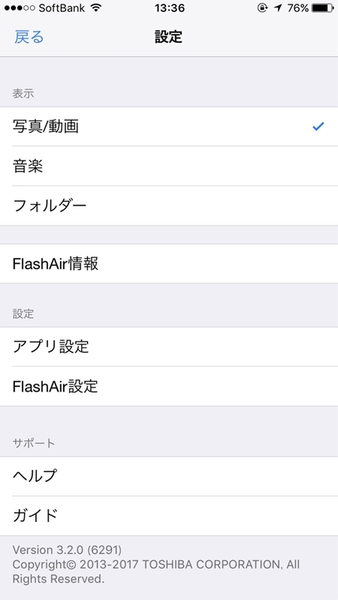「FlashAir」を経由してインターネットに接続する
スマホからのアクセス時はWi-Fiのアクセスポイントを切り替えるので、接続している端末ではネットが使えなくなる。どうしても「FlashAir」アプリとネットを同時に使いたい場合は、「インターネット同時接続モード」を有効にする。
設定アプリから「インターネット同時接続モード」をオンにして、ネットに接続するアクセスポイントのSSIDとパスワードを設定すればいい。「FlashAir」アプリから直接写真を転送できるようになる。
とはいえ、ただでさえ遅めの転送速度が、中継することで半分になるので、複数の高画素写真のアップロードには時間がかかる。必要な写真はダウンロードし、Wi-Fiを切り替えて端末からアップロードする方が速いこともあるだろう。
「FlashAir」のソフトウェアを更新する
「FlashAir」のソフトウェアも更新されることがある。例えば、直近では2017年4月24日に更新されており、サムネイル表示できる条件を広げたり、不具合を修正したりしている。この更新を適用するには、東芝のウェブサイト(こちら)から「FlashAir更新ツール」を利用する。
「FlashAir更新ツール」を起動したら画面の指示に従って、カードの着脱を数回行なえば更新できる。その際、いきなり取り外すのではなく、エクスプローラの右クリックメニューから「取り出し」を選択してから外すようにしよう。
大きくパワーアップした4世代も登場予定
「FlashAir」はカメラから電源を得ているので、当然ながらスイッチが入っていないと使えない。もし、省電力機能が有効で、一定時間でオートパワーオフするようであれば、設定で時間を延ばしたりオートパワーオフ機能を切ったりしておこう。
東芝は、2017年2月に開催されたカメラ分野の展示会「CP+2017」に4世代の「FlashAir」を参考展示した。この「W-04」は「Eyefi連動機能」を搭載しているのが最大の特徴。以前定番だった「Eyefi」には多数のデジカメが対応しており、自動的にオートパワーオフをしなかったり、Wi-Fi SDカードをオンオフを切り替えられるようになっていた。この機能を「FlashAir」でも利用できるようになるとのこと。
容量のラインナップは16/32/64GBで、2017年第2四半期中の発売を予定している。もうしばらく待てる、という人は「W-04」の発売を待ってもいいかも。価格は高くなるかもしれないが、データの読み書き速度やWi-Fiの転送速度も向上しているのだ。
筆者紹介─柳谷智宣

1972年生まれ。ネットブックからワークステーションまで、日々ありとあらゆる新製品を扱っているITライター。パソコンやIT関連の媒体で、特集や連載、単行本を多数手がける。PC歴は四半世紀を超え、デビューはX1C(シャープ)から。メインPCは自作、スマホはiPhone+Xperia、ノートはSurface Pro3とMacbook Air。著書に「銀座のバーがウイスキーを70円で売れるワケ」(日経BP社)、「Twitter Perfect GuideBook」(ソーテック社)、「Dropbox WORKING」(翔泳社)、「仕事が3倍速くなるケータイ電話秒速スゴ技」(講談社)など。筋金入りのバーホッパーで夜ごとバーをハシゴしている。好きが高じて、「原価BAR」を共同経営。現在、五反田・赤坂見附・銀座で営業中。

この連載の記事
-
第342回
トピックス
低解像度の古い写真を高画素化するAI「Topaz Gigapixel AI」で印刷品質にするワザ -
第341回
iPhone
iOS 16で変わった時計のフォントは変更可!? ロック画面を思いっきりカスタマイズしよう -
第340回
スマホ
バッテリー消耗問題が解決したiOS 15.4の新機能をチェックする -
第339回
スマホ
新顔のスマートリモコン「Nature Remo mini 2」で家中の家電をスマホでオンオフするワザ -
第338回
iPhone
格段に進化したiOS 15! イチオシの新機能10を一挙紹介 -
第337回
トピックス
標準機能が充実しているVivaldiブラウザーに乗り換えればウェブ閲覧が超快適になる -
第336回
トピックス
3000円以下で手に入る防水防塵ナイトビジョン対応の高性能監視カメラ活用術 -
第335回
iPhone
スマートトラッカーの決定版「AirTag」を活用して探し物を即見つけるワザ -
第334回
トピックス
今年ブレイクの予感!? ありとあらゆる情報を一元管理するサービス「Notion」がイチオシのワケ -
第333回
トピックス
もっと便利に活用しよう! Googleスプレッドシート使いこなしテクニック 7選 -
第332回
トピックス
Windows 10標準ブラウザー「Edge」がChromeの機能を使えるようになっているの知ってた? - この連載の一覧へ